wps如何给文字标注拼音
更新时间:2024-05-03 13:47:46作者:xiaoliu
在我们日常的学习和工作中,有时会遇到需要给文字添加拼音标注的情况,而wps作为一款功能强大的办公软件,也提供了方便快捷的文字拼音标注功能。通过wps,我们可以轻松地给文字添加拼音标注,使得阅读起来更加便捷和准确。无论是对于汉字的学习,还是在外语学习中需要标注音标,wps都能够满足我们的需求。接下来我们将介绍一下wps如何给文字标注拼音,以及如何使用wps文字添加拼音标注功能。

请按以下步骤操作:
选取要添加拼音的汉字。
在“开始”选项卡上,单击“拼音指南”。
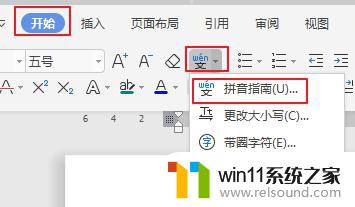
在“拼音文字”里将自动生成所选汉字的默认读音。单击拼音可以编辑拼音,若是多音字,则会出现下拉箭头可以选择需要的拼音。
根据需要可以对拼音进行以下设置:
对多个字符的拼音可以以“组合”或“单字”的形式显示。
根据需要设置拼音和基准文字的对齐方式,以及偏移量。
更改拼音的字体和大小。
以上是有关如何在wps中为文字标注拼音的全部内容,如果遇到相同的情况,用户可以按照小编的方法解决问题。
- 上一篇: wps一个表格里有多个工作簿怎么连续排页码
- 下一篇: wps问什么我编辑的文件打开文档结构图是空白的
wps如何给文字标注拼音相关教程
电脑教程推荐